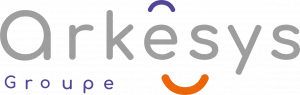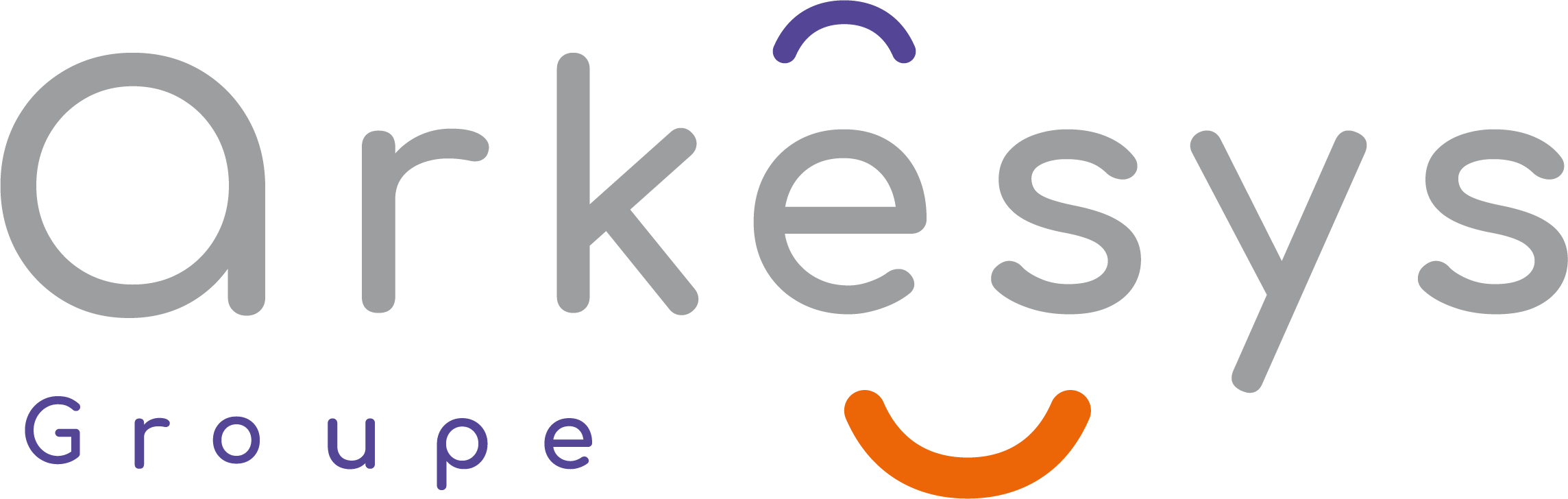Il y a forcément une formation faite pour vous

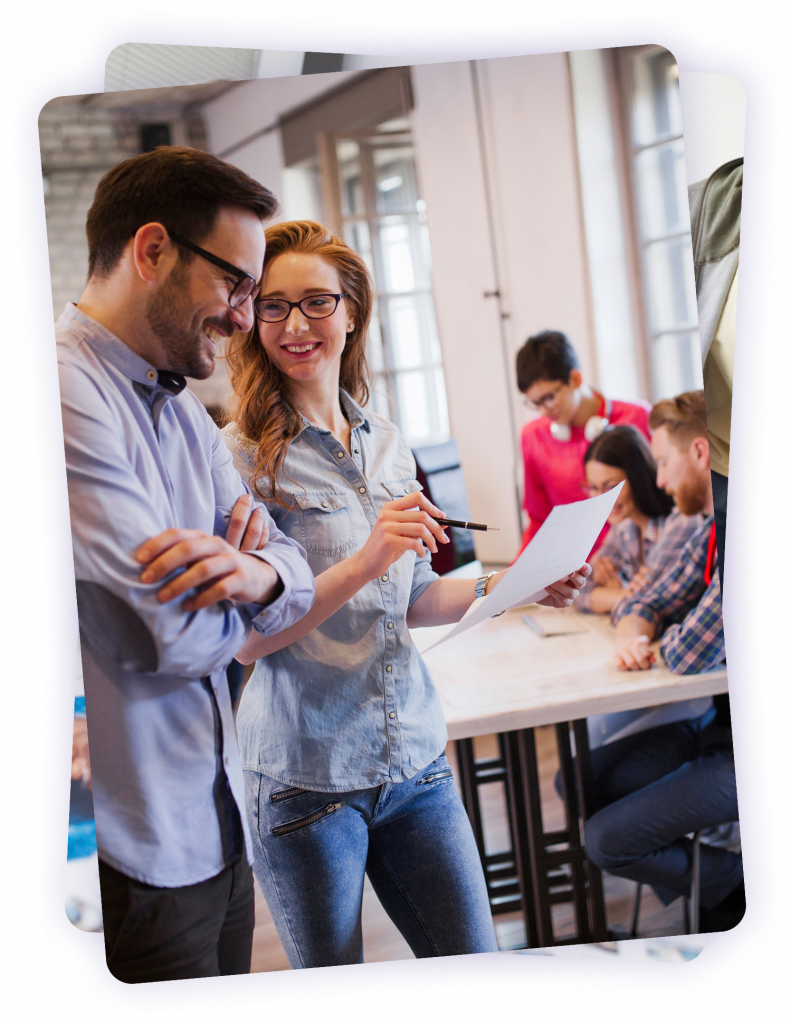
- Catalogue
- Outils collaboratifs
- Microsoft 365
- MICROSOFT 365 Prise en main
MICROSOFT 365 Prise en main Mixte : présentiel / à distance
Dernière mise à jour : 07/01/2025
- Inscription
- Public visé
- Prérequis
- Objectifs de la formation
- Contenu de la formation
- Compétences acquises à l'issue de la formation
- Modalités pédagogiques
- Moyens et supports pédagogiques
- Modalités d'évaluation et de suivi
- Profil du formateur
- Informations sur l'accessibilité
M'inscrire à la formation
Public visé
- Toute personne souhaitant faire ses premiers pas sur Microsoft 365 : OneDrive, SharePoint (bibliothèques de fichiers), Office Online, Outlook Web Apps, Teams et comprendre le rôle des principales applications périphériques (Forms, Planner, …)
Prérequis
- Connaissance de l'environnement Windows.
- Maîtrise des fonctions de base des logiciels du pack Office « bureau ».
- Utilisation régulière d'un navigateur Internet.
Objectifs de la formation
A l'issue de cette formation, l'apprenant sera capable de :
- Se connecter et se repérer dans l'interface de Microsoft 365,
- Gérer et partager ses fichiers dans les Cloud de Microsoft 365,
- Retrouver ses marques sur les versions en ligne de Word, Excel, PowerPoint et OneNote,
- Utiliser les Outlook Web Apps pour communiquer et s'organiser,
- Prendre en main Microsoft Teams pour échanger en direct et travailler en mode collaboratif,
- Décrire les rôles des autres principales applications de Microsoft 365.
Contenu de la formation

Démarrer avec Microsoft 365
- Vue d'ensemble de Microsoft 365.
- Se connecter / se déconnecter sur le portail.
- Interface du portail.
- Installer et configurer les applications de bureau Office.
- Gérer mon profil utilisateur.
- Aide en ligne - Guide de démarrage.
Gérer ses fichiers sur le Cloud : OneDrive
- Principes de base du stockage en Cloud.
- Se connecter et se repérer sur OneDrive Online.
- Utilisation de OneDrive pour gérer ses fichiers.
- Importer/exporter un fichier.
- Créer un dossier, déplacer ou copier un fichier.
- Gestion des autorisations d'accès : le partage d'un document ou d'un dossier.
- Utilisation de l'historique des versions.
- Supprimer et gérer la corbeille.
- Utilisation de l'application OneDrive sur son PC.
Gérer les fichiers partagés dans mon entreprise via SharePoint
- Qu'est-ce que SharePoint ?
- Utilisation des bibliothèques de fichiers pour le travail collaboratif.
- Retour sur la notion de Cloud et application aux bibliothèques de fichiers.
- Utilisation d'un site SharePoint d'équipe.
Utiliser Word, Excel, PowerPoint et OneNote Online
- Rappel sur la création d'un fichier.
- Enregistrer et renommer ses fichiers.
- Modifier des documents à plusieurs : retour sur la notion de partage.
- Décrire les limites des versions en ligne.
- Basculer sur la version « bureau ».
Gérer sa messagerie avec les Outlook Web Apps
- Naviguer dans Outlook Online.
- Configurer l'affichage de sa boîte aux lettres - Volet de lecture.
- Gérer les options de la messagerie : règles, messages d'absence…
- Classement du courrier - Gestion des dossiers.
- Rechercher dans la boîte aux lettres - Rechercher quelqu'un.
- Gérer ses contacts, personnes et groupes.
- Utiliser le calendrier, les tâches (via ToDo ou pas)
- Partager son calendrier
Utiliser Microsoft Teams
- Expliquer le rôle de Teams
- Se repérer dans l'application
- Utiliser la discussion instantanée
- Organiser une réunion en ligne
- Créer et gérer une équipe pérenne
- Gérer les paramètres de l'équipe
- Créer des canaux pour faciliter la gestion des différents dossiers
Décrire le rôle des autres principales applications de Microsoft 365
- Forms : réaliser des questionnaires et des enquêtes,
- Sway : créer des présentations numériques,
- Yammer : un réseau social au service de l'entreprise,
- Planner : travailler en mode projet,
- Delve : un seul endroit pour accéder aux documents clefs,
- Power Automate, Power BI, Power Apps, Dynamics 365 : les outils d'automatisation et de développement.
Questions/Réponses
Compétences acquises à l'issue de la formation
- Se connecter et se repérer dans linterface de Microsoft 365,
- Gérer et partager ses fichiers dans les Clouds de Microsoft 365,
- Retrouver ses marques sur les versions en ligne de Word, Excel, PowerPoint et OneNote,
- Utiliser les Outlook Web Apps pour communiquer et sorganiser,
- Prendre en main Microsoft Teams pour échanger en direct et travailler en mode collaboratif,
- Décrire les rôles des autres principales applications de Microsoft 365
Modalités pédagogiques
- Explications théoriques suivies de pratiques guidées puis de mises en autonomie.
- Exercices autonomes et réguliers pour assurer l'assimilation
Moyens et supports pédagogiques
Votre formation a lieu en présentiel :
- 1 vidéoprojecteur par salle
- 1 ordinateur
Votre formation se déroule à distance avec :
- 1 ordinateur
- 1 connexion Internet
- 1 adresse e-mail valide
- 1 équipement audio (micro et enceintes ou casque)
- 1 Webcam (facultatif – dans l'idéal)
- 1 deuxième écran (facultatif – dans l'idéal)
Votre formation se déroule sur notre plate-forme de formation avec :
- 1 ordinateur
- 1 connexion Internet
- 1 adresse e-mail valide
- 1 équipement audio (micro et enceintes ou casque - facultatif)
Support stagiaire :
À l'issue de la formation, les exercices et travaux pratiques réalisés, leurs corrigés ainsi qu'un support de cours dématérialisé sera fourni à chaque stagiaire par e-mail ou via la plate-forme FOAD.
Modalités d'évaluation et de suivi
Profil du formateur
Chacun de nos formateurs a bénéficié d'une formation spécifique à l'animation de classe virtuelle et à l'utilisation des solutions de formation à distance du Groupe ARKESYS.
Informations sur l'accessibilité
-
Catégorie :
Outils collaboratifs
Sous-Catégorie : Microsoft 365 - Durée : 14h
-
Prix : 880 € HTPrix INTRA : 1 700 € Net de taxe
Télécharger le programme
Session sélectionnée
-
25/09/25
→
26/09/25
Classe virtuelle 8 places restantes -
Détails :
25/09/25 : 9:00 → 12:30 13:30 → 17:00 26/09/25 : 9:00 → 12:30 13:30 → 17:00
Prochaines Sessions
-
25/09/25
→
26/09/25
Lyon - 8 places restantes -
25/09/25
→
26/09/25
Lyon - 8 places restantes
Dans la même catégorie
- COPILOT pour Microsoft 365 - Prise en main des nouveautés
- MICROSOFT 365 Administrer et dépanner Présentiel / à distance
- MICROSOFT 365 Créer des formulaires en ligne avec Microsoft Forms Présentiel / à distance
- MICROSOFT 365 Créer et gérer un site d'équipe dans SharePoint Présentiel / à distance
- MICROSOFT 365 Déployer un environnement de travail collaboratif Présentiel / à distance
Notre nouveau catalogue est en cours de déploiement. Aussi, pour connaître tous nos indicateurs, veuillez nous contacter directement.
Catalogue de formation propulsé par Dendreo,
logiciel de gestion pour les OF